Win10怎么被远程控制?Win10如何远程控制?
当我们不在家里或公司 出差的时候,该如何对家里或电脑的win10系统电脑进行远程控制呢?在保证需要被远程控制的电脑一直处于开启状态,且确保电脑不会自动休眠、关闭硬盘的前提下我们可按下面方法来对win10电脑进行随时性的远程控制。
方法一 步骤一:开启远程并获取ip
1、在被控制电脑中找到【此电脑】在这个图标上点右键再选择【属性】,如图:
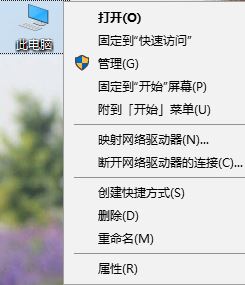
(图一)
2、打开属性界面后,在左上角进入系统设置界面点击【远程设置】,如图:

(图二)
3、系统属性界面下的【远程】选卡下找到并勾选【允许远程协助连接这台计算机】远程桌面下也要点击【允许远程连接此计算机】,如图三图四:
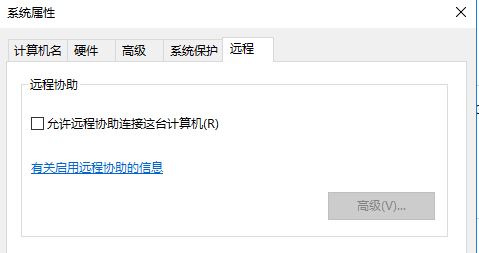
(图三)
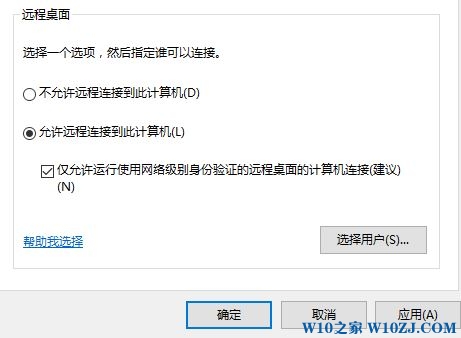
(图四)
4、在开始菜单上单击右键,选择命令提示符(管理员),在命令提示符中通过在终端输入ipconfig命令,查询自己当前的无线ip ,如图:
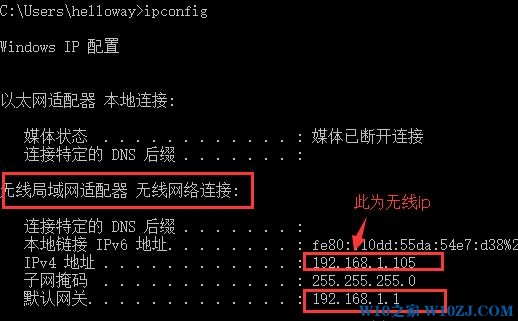
(图五)
[!--empirenews.page--]
5、通常TP-LINK路由器的地址都是192.168.1.1,如果你想上网的话就设置为192.168.1.105 子网掩码:255.255.255.0 默认网关:192.168.1.1 DNS:222.201.130.33 备用DNS:222.201.130.30(广州地区) 以上是基本的上网设置,如图六:
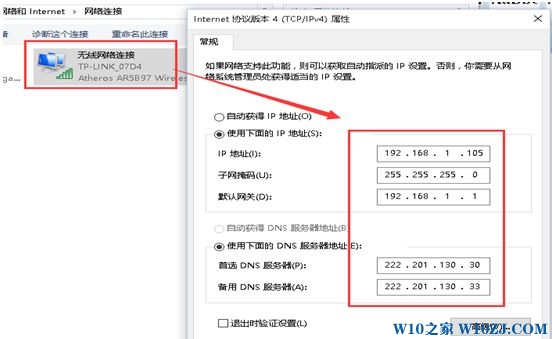
(图六)
6、路由器设置:打开浏览器:192.168.1.1,密码用户名:admin (默认情况下,若修改了登录密码则按修改后的登录密码进行登陆);
7、登陆路由器后,查看上网的设置的wan口的IP地址等信息,该wan口的ip地址即为外网机器(如实验室的电脑,拥有独立的ip)访问通过路由器的电脑(如宿舍无线上网的电脑)的ip ,如图七:
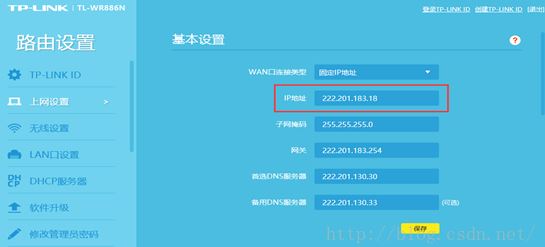
(图七)
8、设置虚拟服务器设置(注:其中2007为外网机器访问通过路由器的电脑的端口(该数字可以随便设,只要不与特定的端口号冲突即可),3389为远程连接的内网端口,内网ip即为通过路由器的电脑ip)如图八:
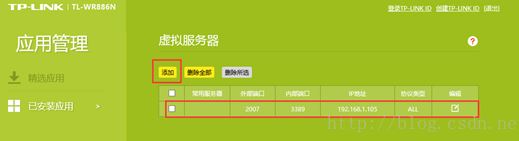
(图八)
9、按下win+R打开“运行”,输入“regedit”,打开注册表,依次展开以下路径:
[Hkey_LOCAL_MACHINESYSTEMCurrentControlSetControlTerminalServerWdsrdpwdTdstcp]找到PortNamber值。若其默认值不是3389,修改成3389端口即可,注意使用十进制,如图:
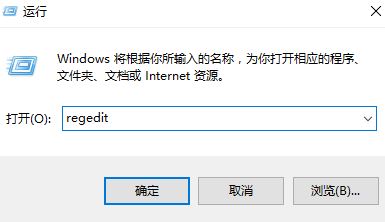
方法一步骤二:连接到远程计算机
1、在控制电脑上点击开始菜单 -- windows 附件 -- 远程桌面连接 ,如图十:

[!--empirenews.page--]
2、然后输入 ip 端口号 点击链接 输入密码即可。
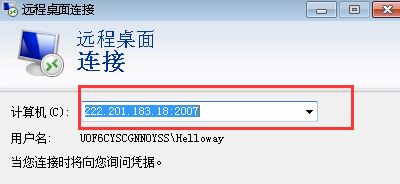
方法二:通过TeamViewer 进行链接 (推荐)
1、下载运行“TeamViewer ”,随后我们会看见打开界面,并选择:①安装并随后远程控制该计算机 ②个人/非商务用途。然后点击右下角“接受-完成”。
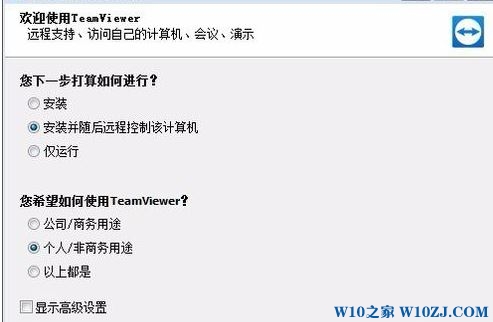
2、若弹出无人值守点击取消即可;

3、打开运行,等左下角出现“连接准备已就绪”时,ID 和 密码已经生成完毕,在控制电脑上打开TeamViewer ,输入伙伴ID,点击 链接到伙伴,在弹出的框中输入密码即可进行连接。
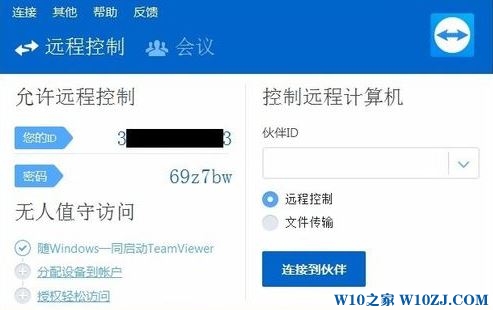
以上就是win10系统中远程控制电脑的操作方法。









